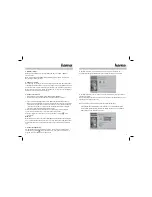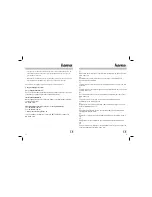14
15
5. Commutateur dpi
Actionnez le commutateur dpi (fi g. 3) afi n de commuter entre 800 et 1600 dpi
(ppp).
L‘affi chage dpi s‘allume (fi g. 3) lorsque vous commutez sur 1600 dpi et bougez
la souris.
6. Molette à 4 directions
La molette à 4 directions convient parfaitement pour l’affi chage des grandes
images, de documents ou de tableurs. Les barres de défi lement horizontale
ou verticale doivent toutefois être disponibles. Il est nécessaire d’installer le
logiciel (voir point 7) afi n de profi ter pleinement de toutes les fonctions de la
souris, dont la molette à 4 directions.
7. Installation du logiciel
• Le logiciel supporte Windows® 98SE/2000/ME/2000/XP
• Désinstallez éventuellement tout logiciel de souris déjà installé.
a) Insérez le CD fourni dans votre lecteur de CD-ROM ou de DVD-ROM.
Patientez jusqu’à ce que le programme d’installation démarre
automatiquement. Dans le cas où l‘installation n’est pas lancée, cliquez sur
Démarrer => Exécuter, tapez « X:\Setup » (X étant éventuellement à
remplacer par la lettre de votre lecteur de CD-ROM) et validez avec Enter.
b) Sélectionnez la langue souhaitée et cliquez sur « Suivant ».
c) Redémarrez ensuite votre ordinateur après l‘installation.
d) Une fois l’installation réussie, l‘icône de la souris apparaît dans la barre
des
tâches.
Remarque :
Il est possible que des messages concernant le test de logo Windows
apparaissent pendant l’installation sous Windows® XP. Le fonctionnement
de la souris ou du logiciel n’en seront toutefois pas affectés. Continuez
l’installation.
7. Confi guration du logiciel
Double cliquez sur l’icône de la souris dans la barre des tâches afi n d’ouvrir
le programme de confi guration ou cliquez sur Démarrer/Programmes/Laser
mouse/Laser mouse 1.0.
Vous pouvez régler la vitesse de défi lement et la sensibilité du pointeur de la
souris dans l’onglet « vitesse ».
Vous pouvez confi gurer différents paramètres concernant les touches dans
l’onglet « Touches ».
Vous pouvez adapter les fonctions des touches 1-3 comme vous l’entendez à
l’aide du menu déroulant.
Vous pouvez assigner deux modes différents à la touche 4 :
- Mode Offi ce Modus : Un champ de menu rond apparaît lorsque vous
sélectionnez le mode Offi ce. Ce menu vous permet de démarre plusieurs
applications (MS Offi ce, etc.).